时间:2012-09-17 10:06:55
作者:木木
来源:u老九
1. 扫描二维码随时看资讯
2. 请使用手机浏览器访问:
http://m.xitongzhijia.net/xtjc/20120913/16256.html
手机查看
评论
windows 7的用户都知道,Windows 7 任务栏上的资源管理器图标默认打开的是“库”文件夹,虽然“库”管理文件很方便,但有些朋友还是习惯于以往的资源管理器指向“计算机(我的电脑)”。其实,要改变资源管理器的指向位置,也是很简单的.
您可以通过下面的步骤来修改它指向我的电脑:
1.右键点击 Windows 资源管理器的图标,在展开的菜单上,再次右键点击菜单中的“Windows资源管理器”,选择“属性”。
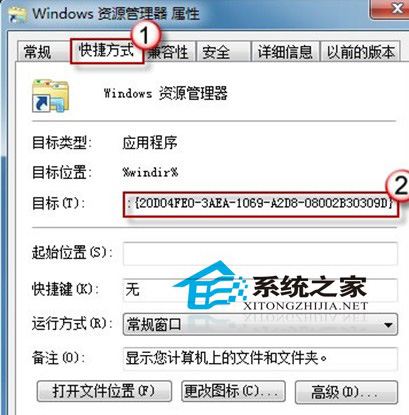
2.在“快捷方式”选项卡上,将“目标”一栏中的内容替换为下面的字符串,然后按“确定”。
%SystemRoot%explorer.exe /e,::
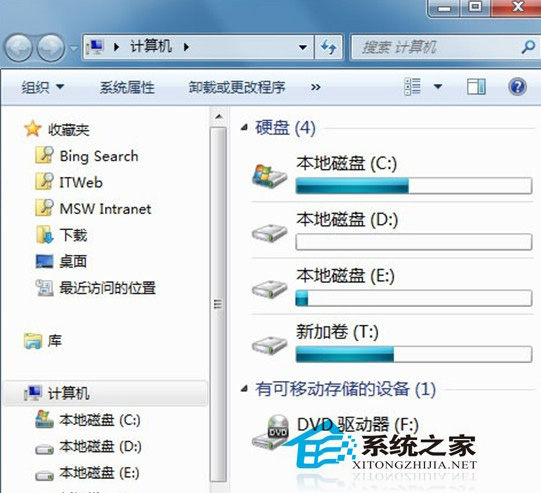
OK,现在点击资源管理器图标,指向的就是计算机啦!
发表评论
共0条
评论就这些咯,让大家也知道你的独特见解
立即评论以上留言仅代表用户个人观点,不代表u老九立场